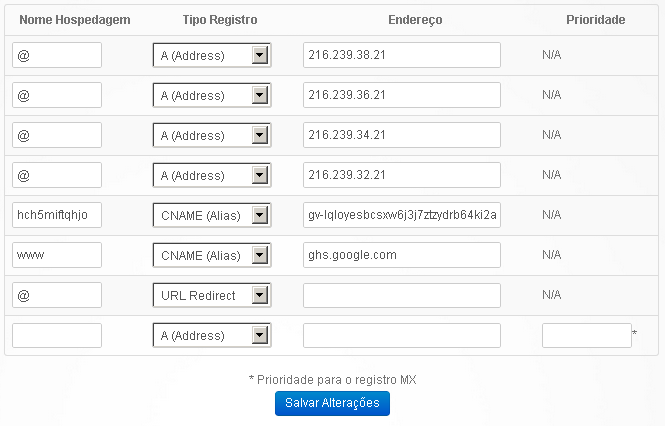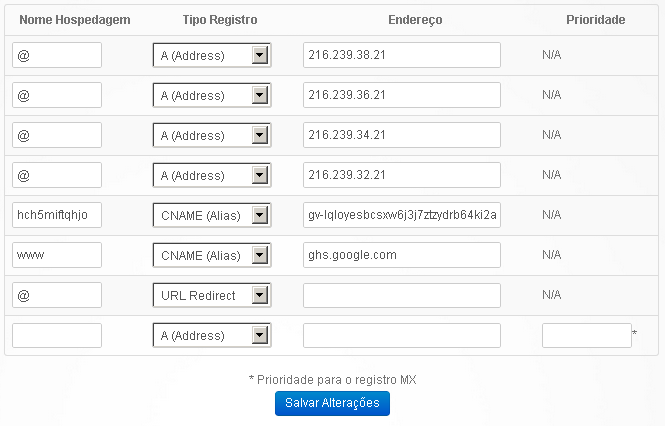1 - Efetue o login no blogger
2 - Ao lado do blog clique na flecha onde diz "mais opções" e depois vá até "configurações" :
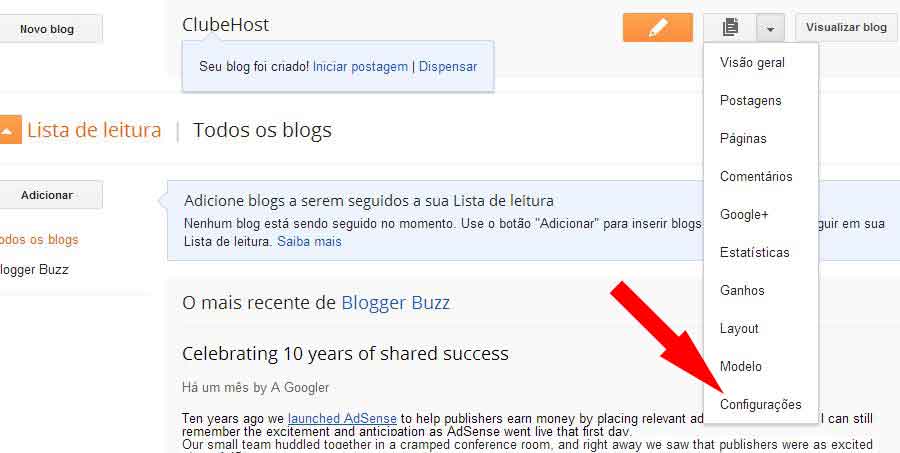
3 - Na aba "Publicação" clique no link "+Adicionar um domínio personalizado"
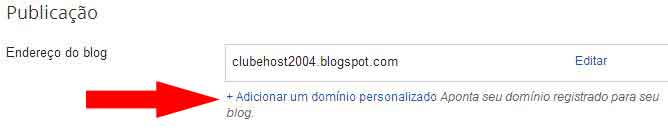
e na próxima tela "instruções de configurações"
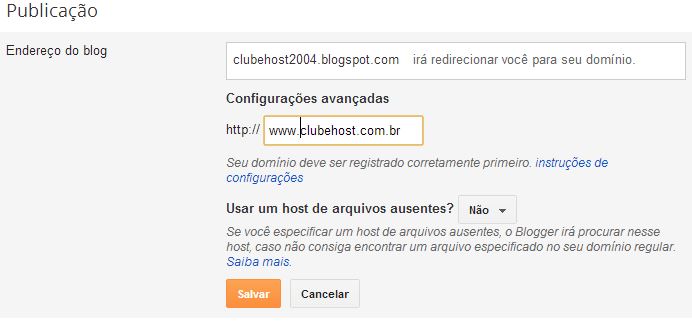
4 - Será mostrada a tela abaixo:
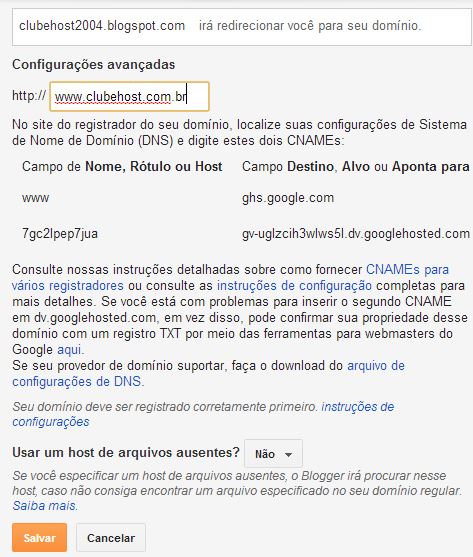
São dessas 2 entradas que você precisa para configurar o domínio no ClubeHost

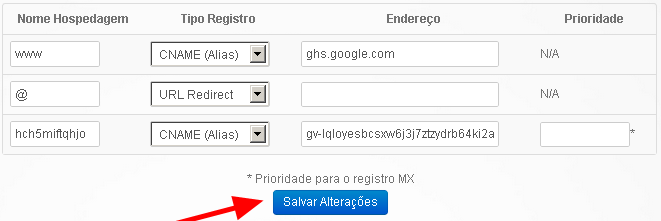
Clique em "Salvar alterações"
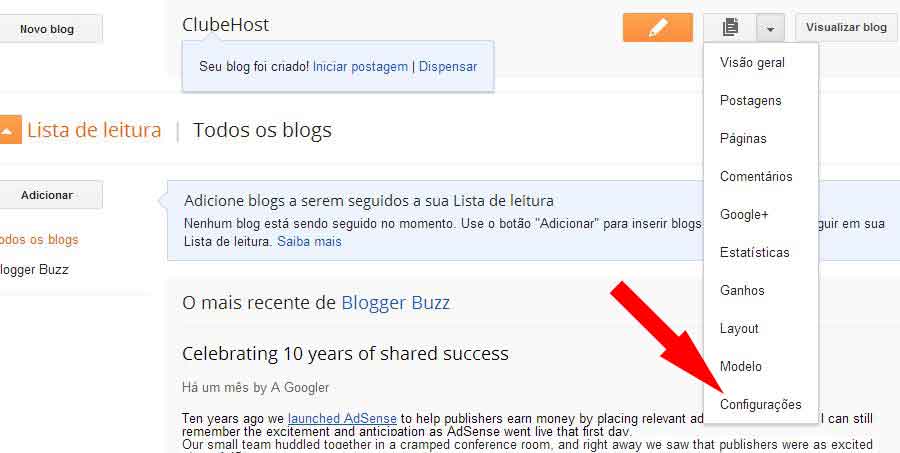
3 - Na aba "Publicação" clique no link "+Adicionar um domínio personalizado"
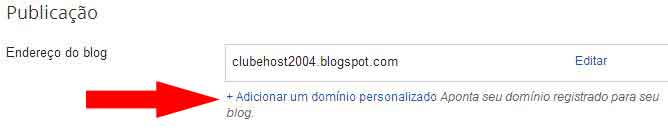
e na próxima tela "instruções de configurações"
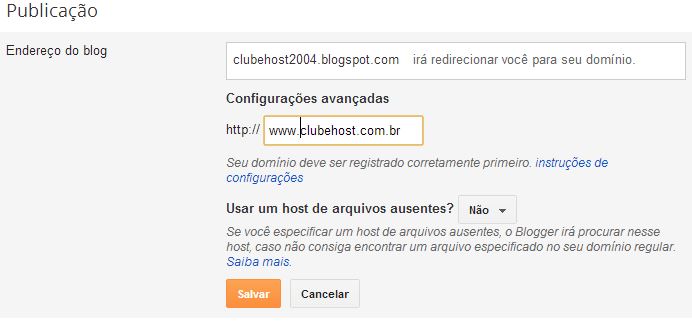
4 - Será mostrada a tela abaixo:
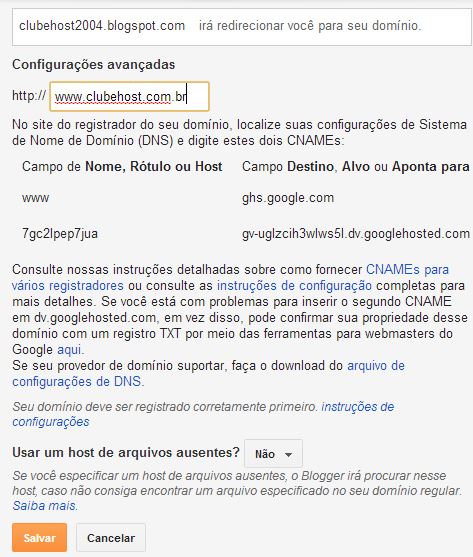
São dessas 2 entradas que você precisa para configurar o domínio no ClubeHost

5 - Abra o painel de cliente http://www.clubehost.com.br/site/clientarea.php em nosso site em nova aba, deixe o site do blogger aberto.
Clique em "Domínios" > "Meus domínios"
Clique em "Gerenciar domínio" ao lado do domínio desejado.
Clique em "Ferramentas de gerenciamento" e depois em "Gerenciar Nameservers DNS"
6 - Preencha o formulário com a primeira entrada da seguinte forma (Atenção: Nunca mexa na entrada "URL Redirect" pois vai dar problema):
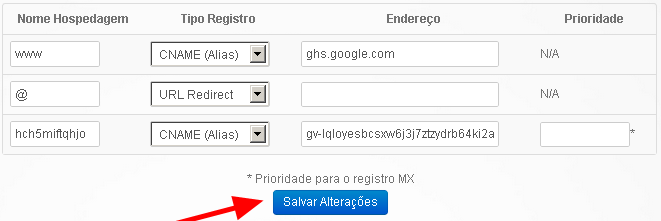
Clique em "Salvar alterações"
7 - O sistema irá salvar a primeira entrada CNAME necessária. Agora preencha o formulário com a segunda entrada CNAME, copie e cole os dados do painel de admin do seu blog. No nosso caso ficou assim:
8 - Após fazer essas 2 alterações no painel do ClubeHost aguarde 2 horas para propagação e volte no painel de controle do blogger, faça novamente o que foi feito nos passos 1 ao passo 5, dessa vez o sistema irá aceitar a alteração.
8 - Após fazer essas 2 alterações no painel do ClubeHost aguarde 2 horas para propagação e volte no painel de controle do blogger, faça novamente o que foi feito nos passos 1 ao passo 5, dessa vez o sistema irá aceitar a alteração.
9 - Entradas A record (opcional)
Você também pode colocar 4 entradas A record para que seu blog funcione também SEM o www. na frente do endereço. Cada entrada deverá apontar para um IP diferente:
216.239.32.21
216.239.34.21
216.239.36.21
216.239.38.21
Verifique que é necessário colocar uma @ no primeiro campo. No final a configuração completa fica da seguinte forma: